Monitorování pomocí geografických map na webu Azure Portal
Jakmile nastavíte prostředek přehledů sítě pro přístup k rádiu (RAN), můžete zobrazit geografickou mapu přehledů RAN. Geografické mapy používají Azure Maps k zobrazení grafického zobrazení všech přístupových bodů propojených s prostředkem přehledů RAN spolu s klíčovými metrikami RAN. Označují stav přístupových bodů a umožňují zobrazit komponenty, které jsou připojené k webům.
Nastavení geografických map
Geografické mapy poskytují vizuální přehled o vaší síti tím, že zobrazují všechny přístupové body a jejich stav.
Abyste mohli začít, budete potřebovat existující prostředek Azure Maps nebo vytvořit nový. Vytvoření nového prostředku Azure Map:
- Přejděte na Azure Marketplace a vyhledejte Azure Maps.
- Vyberte Mapu Azure a výběrem možnosti Vytvořit vytvořte nový účet Azure Map.
- Na kartě Základy použijte stejné předplatné a skupinu prostředků, která byla použita pro prostředek přehledů RAN. Zadejte název prostředku Azure Map, vyberte oblast a zvolte výchozí cenový model.
- Všimněte si, že se k Mapě Azure přidružuje nominální náklady . Tyto náklady jsou pro aktivního uživatele přibližně 20 USD za měsíc, ale na základě četnosti využití se můžou variovat.
- Vyberte Zkontrolovat a vytvořit.
Jakmile budete mít prostředek Azure Map, musíte ho teď připojit k prostředku mobilní sítě, abyste mohli zobrazit geografickou mapu v prostředku přehledů RAN.
- Přejděte k existujícímu prostředku mobilní sítě.
- V okně Přehled prostředku mobilní sítě vyberte Změnit mobilní síť.
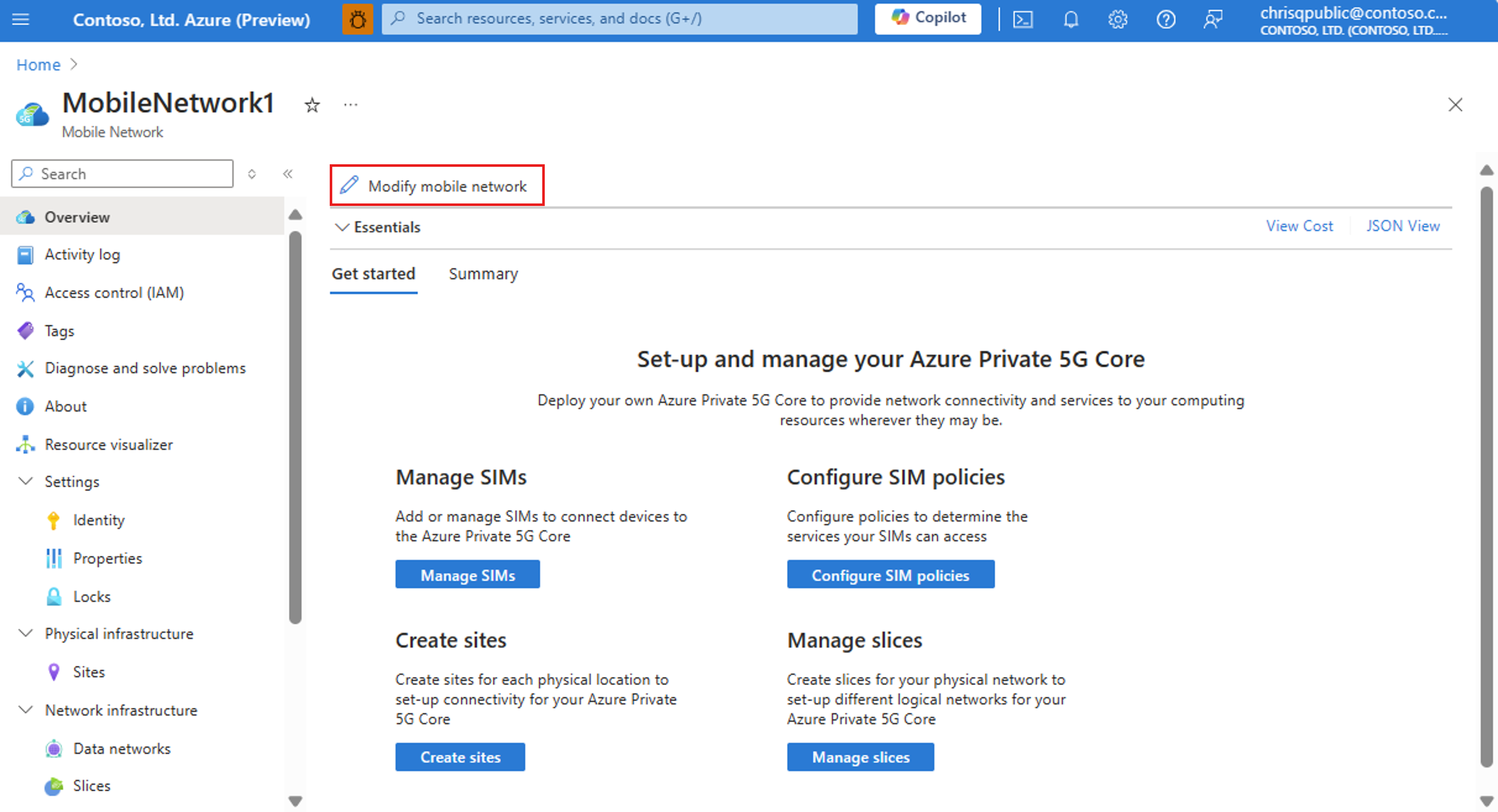
- V části Účet mapy Azure zvolte prostředek Azure Map. V rozevírací nabídce se zobrazí pouze prostředek Azure Map přidružený k tomuto předplatnému.
- Vyberte Upravit a počkejte na dokončení nasazení.
- Přejděte k prostředku PŘEHLEDŮ RAN.
- U prostředku přehledů RAN se ujistěte, že jste nastavili všechny přístupové body a jejich hodnoty zeměpisné šířky a délky. Hodnoty můžete upravit tak, že vyberete prostředek přístupového bodu a stisknete tlačítko Upravit .
- Přejděte na stránku Přehled prostředků RAN a vyberte kartu Geografické mapy. Teď byste měli být schopni zobrazit mapu s přístupovými body.
Vizualizace přístupových bodů pomocí geografických map
Když na přístupový bod najedete myší, zobrazí se další informace, jako je název, zeměpisná šířka a zeměpisná délka, frekvence dostupnosti, počet aktivních uživatelských prostředí a hodnoty propustnosti pro odesílání a downlinky.
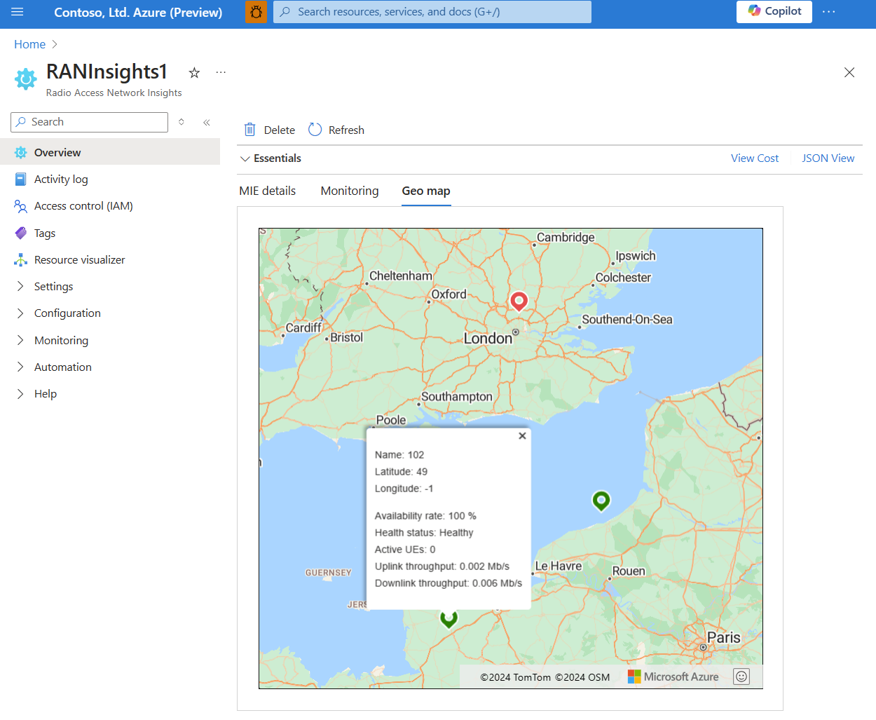
Stav vychází z metriky četnosti dostupnosti, která je procentem času, kdy byl přístupový bod během posledního období vzorkování dostupný. Označuje zelenou, pokud je metrika 100 %, červená, pokud 0 % a oranžová, pokud je mezi 0–100 %. Pokud tato metrika není dodavatelem RAN podporovaná, přístupový bod se v geografických mapách zobrazí červeně. Pokud je přístupový bod odebrán ze sítě nebo nepřijímá data, zobrazí se v geografických mapách červeně.
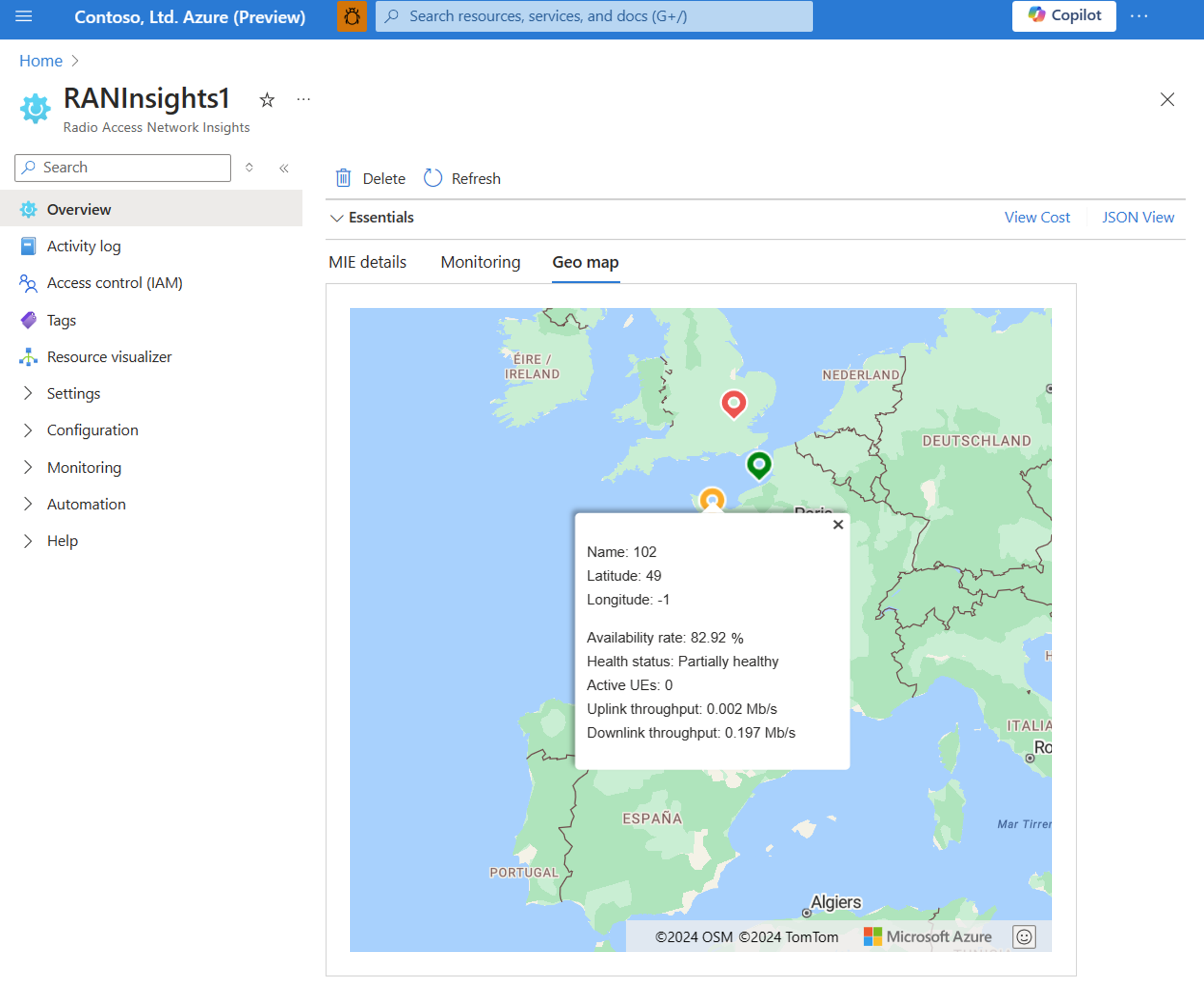
Všimněte si, že všechny zobrazené metriky jsou založené na aktuálních hodnotách. Pokud chcete získat přístup k historickým datům, projděte si kartu sledování stránky přehledu RAN nebo stránku metrik.